Como criar um formulário de tíquete do Zendesk Support no WordPress
Publicados: 2018-12-24Você está procurando criar um formulário de tíquete de suporte Zendesk personalizado no WordPress? Com o WPForms, você pode permitir facilmente que seus usuários solicitem assistência em seu site e todas as informações de que você precisa.
Neste artigo, veremos como criar um formulário de tíquete de suporte do Zendesk no WordPress.
Por que usar WPForms com Zendesk?
Zendesk é o sistema de tíquetes de suporte mais popular que permite rastrear, priorizar e resolver tíquetes de suporte ao cliente. Você pode gerenciar todas as informações de seus clientes em um só lugar, o que torna a comunicação com eles fácil e eficiente.
Se quiser permitir que seus clientes enviem um tíquete do Zendesk em seu site, você pode incorporar um formulário de contato simples usando WPForms.
Mas e se você quiser personalizar o formulário para solicitar mais informações, adicionar imagens ao seu formulário ou outro HTML personalizado ou enviar notificações de formulário adicionais quando ele for enviado?
Com o WPForms, você pode criar facilmente um formulário de tíquete de suporte personalizado no WordPress e conectá-lo ao Zendesk. Não há necessidade de aprender nenhum código!
Como criar um formulário de tíquete do Zendesk Support no WordPress
Vamos ver como isso funciona.
Etapa 1: Criar um formulário de tíquete de suporte personalizado
A primeira coisa que você precisa fazer é instalar e ativar o plugin WPForms. Para obter mais detalhes, consulte este guia passo a passo sobre como instalar um plugin no WordPress.
Em seguida, você precisará instalar e ativar o complemento Form Templates Pack para criar um formulário de tíquete de suporte. Lembre-se de que se preferir criar um formulário do zero ou usar um modelo diferente, você pode. O modelo de formulário de tíquete de suporte é apenas uma maneira fácil de começar.
Para fazer isso, vá para WPForms » Addon e encontre aquele rotulado For Templates Pack .
Clique em Instalar Addon e depois em Ativar .
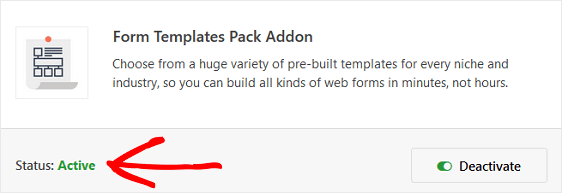
Agora você precisa criar um novo formulário.
Para fazer isso, vá para WPForms » Add New , nomeie seu formulário e escolha o modelo Support Ticket Form .
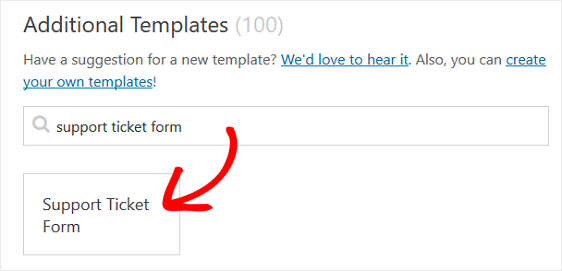
O WPForms criará um formulário para você. Para nosso exemplo, nomearemos nosso formulário Formulário de tíquete de suporte.
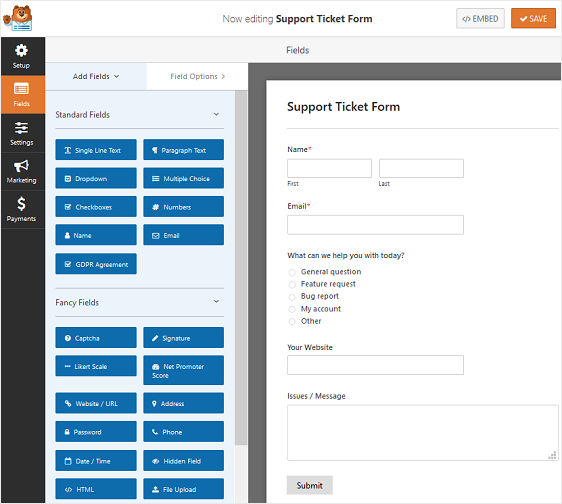
Você verá que o formulário de tíquete de suporte tem os seguintes campos:
- Nome
- O email
- O que podemos ajudá-lo hoje? (Múltipla escolha)
- Seu site (site / URL)
- Questões / Mensagem (Texto do Parágrafo)
Claro, isso é apenas para você começar e é voltado para aqueles que fornecem suporte de computador para clientes. Você pode adicionar ou remover facilmente quaisquer campos de formulário que deseja personalizar o formulário de suporte para atender às suas necessidades.
Para adicionar outros campos ao formulário, arraste-os do painel esquerdo para o painel direito.
Em seguida, clique no campo para fazer as alterações. Você também pode clicar em um campo de formulário e arrastá-lo para reorganizar a ordem.
Esta é a aparência do nosso formulário:
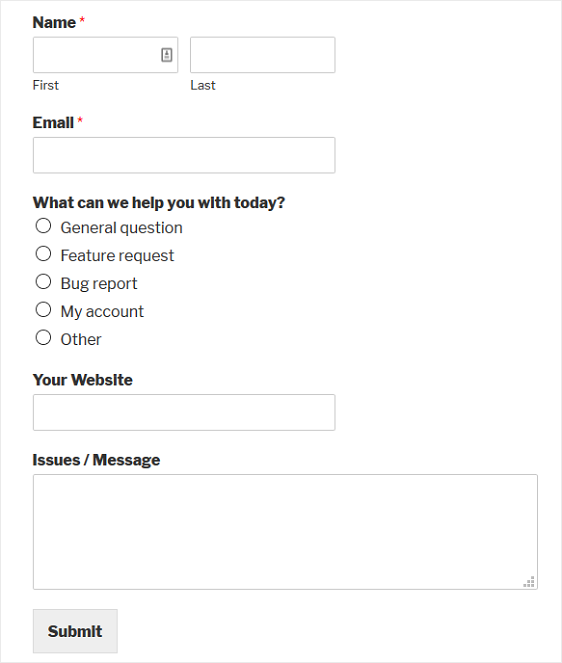
Para obter mais ajuda com a criação de seu formulário, verifique este tutorial sobre como criar um formulário de tíquete de suporte no WordPress.
Depois de criar seu formulário, você precisará instalar e ativar o complemento Zapier.
O complemento Zapier permite conectar seus formulários WordPress a mais de 1.000 aplicativos da web, incluindo Zendesk. É rápido e fácil, e a melhor maneira de gerenciar tíquetes de suporte enviados em seu site WordPress.
Para obter mais ajuda com esta etapa, dê uma olhada em como instalar e usar o complemento Zapier.
Agora, vamos dar uma olhada em como conectar seu formulário de suporte do WordPress ao Zendesk.
Etapa 2: crie um novo Zap
A primeira coisa que você precisa fazer é entrar em sua conta Zapier e clicar no botão Fazer um Zap próximo ao topo da tela. Se você não tem uma conta Zapier, pode criar uma aqui.
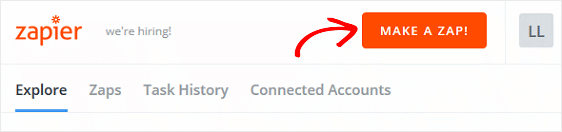
Em seguida, você precisará escolher um aplicativo de gatilho, que em nosso caso é WPForms. Pesquise WPForms na barra de pesquisa e clique nele.
A única opção disponível será a entrada de novo formulário . Clique em Salvar + Continuar para fazer com que os WPForms sejam acionados quando uma entrada de formulário for enviada ao seu site.
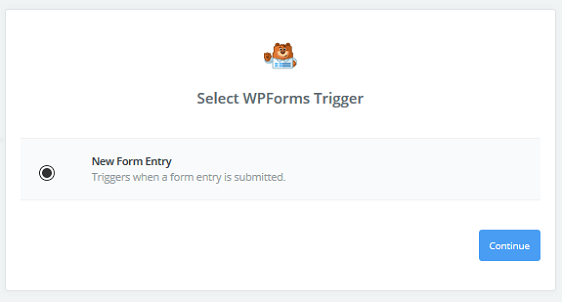
A partir daí, siga as instruções para finalizar WPForms como o aplicativo acionador. Isso incluirá a seleção de uma conta WPForms e a verificação de sua validade.
Para obter ajuda com esta etapa, dê uma olhada neste tutorial passo a passo para usar o Zapier com WPForms.
Quando terminar, Zapier estará conectado a WPForms.
Quando solicitado a configurar a entrada WPForms, certifique-se de selecionar o novo formulário WordPress criado anteriormente. Lembre-se de que nomeamos nosso formulário Formulário de tíquete de suporte.
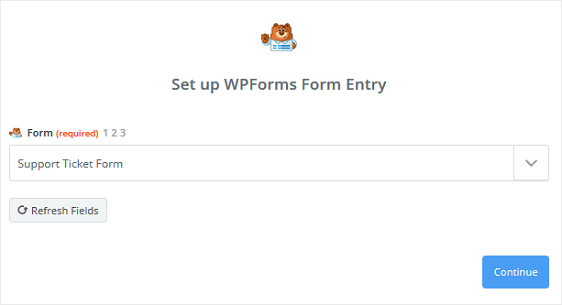
Clique em Continue .
Agora você precisará testar seu formulário de tíquete de suporte para ter certeza de que funciona corretamente. A única maneira de Zapier testar seu formulário é enviar pelo menos um formulário de inscrição de teste.

Para criar uma entrada de teste para que Zapier possa buscar e testar seu formulário WordPress, navegue até WPForms » Todos os Formulários e encontre seu formulário Support Ticket. Clique em Visualizar .
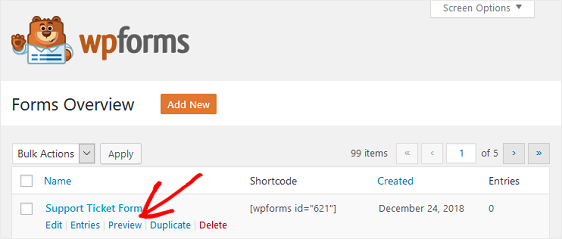
Você verá uma prévia do seu formulário de tíquete de suporte. Preencha o formulário e envie-o como se você fosse um visitante do site. Isso dará ao seu tíquete de suporte uma entrada, que você verá no painel.
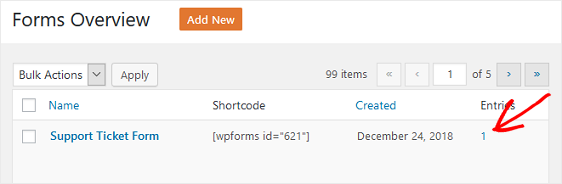
Depois de ter pelo menos uma entrada de formulário para o formulário de tíquete de suporte, volte para sua conta Zapier e clique em Obter Amostras .
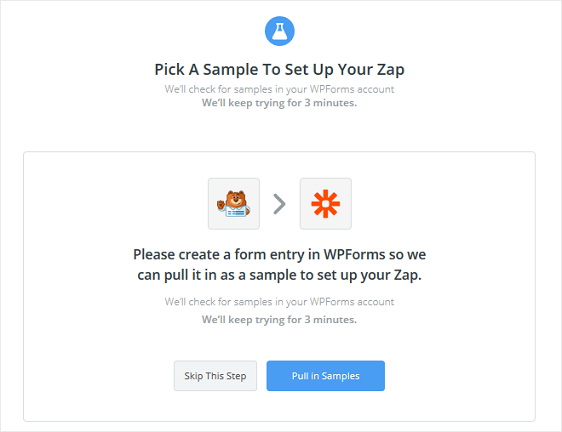
Se a entrada do formulário de teste foi bem-sucedida e Zapier está conectado ao WPForms, você verá a entrada do formulário na próxima tela. Se você clicar na seta suspensa, verá os campos do formulário conforme foram preenchidos na entrada do formulário de teste.
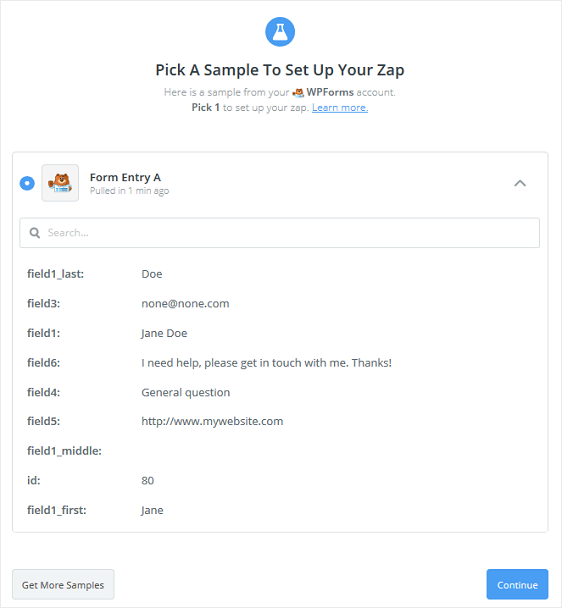
Clique em Continue .
Etapa 3: Conecte seus formulários WordPress ao Zendesk
Agora que o Zapier está conectado ao plug-in WPForms, você precisa conectar o WPForms ao Zendesk.
Para começar, procure o aplicativo Zendesk na barra de pesquisa e selecione-o como o aplicativo de ação.
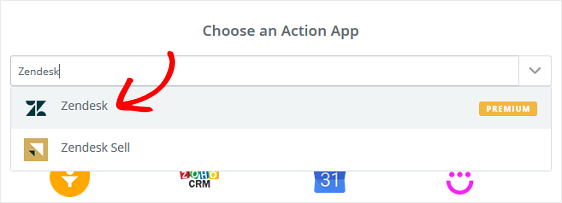
Em seguida, você escolherá a ação do Zendesk. Como estamos criando um formulário de tíquete de suporte para coletar solicitações de suporte ao visitante do site, selecionaremos Criar tíquete .
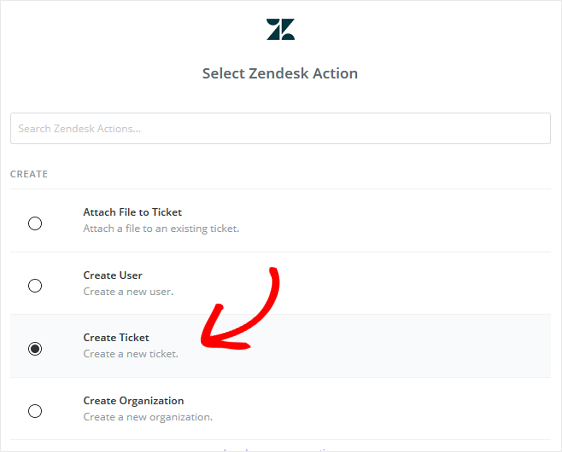
Clique em Salvar + Continuar .
Agora você precisa conectar sua conta Zendesk ao Zapier.
Para fazer isso, você precisará autorizar o Zapier a acessar sua conta do Zendesk inserindo o nome da conta do Zendesk, o e-mail do agente e o token API. Você pode encontrar o token de API acessando Admin »Canais» API em sua conta do Zendesk.
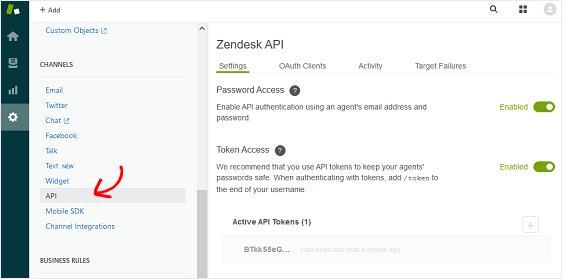
Preencha as informações solicitadas no Zapier para conectar o Zendesk ao Zapier.
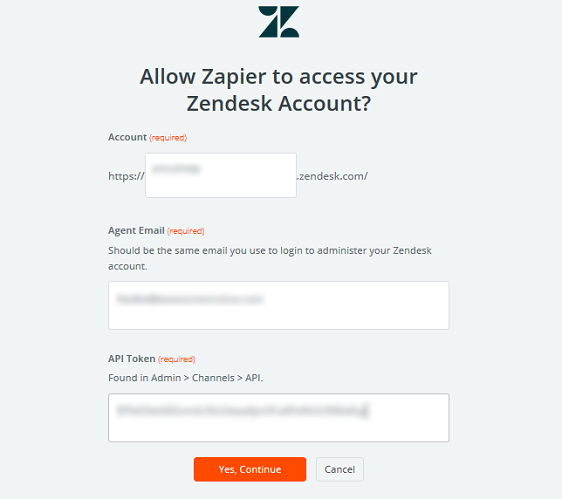
Clique em Sim, continuar para prosseguir para a próxima etapa.
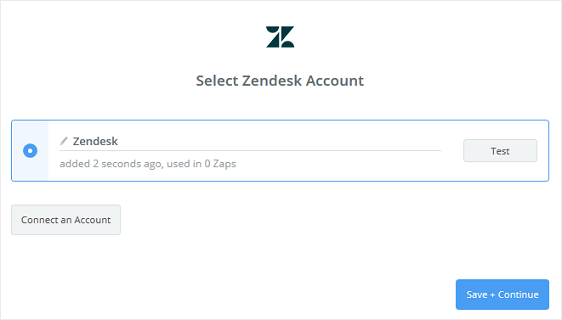
Clique em Salvar + Continuar para prosseguir para a próxima etapa.
Etapa 4: Criar um tíquete Zendesk
Agora você precisa configurar um tíquete do Zendesk.
Nesta etapa, você terá que configurar os campos WPForms corretos em seus campos Zendesk correspondentes. Você pode selecionar o campo WPForms correto clicando no ícone + em cada campo no Zapier.
Veja a imagem abaixo.
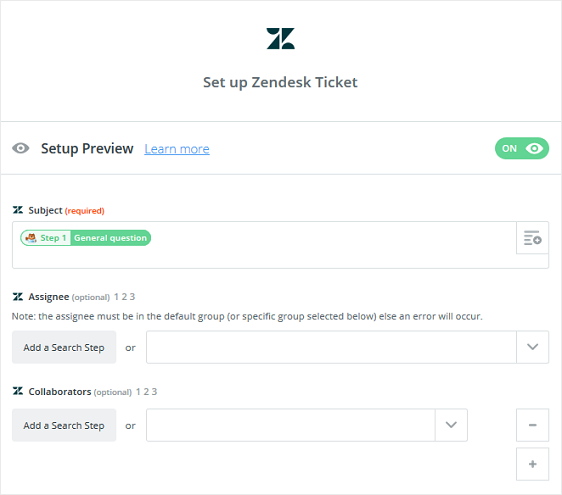
Clique em Continue .
Para testar o tíquete do Zendesk, clique em Enviar teste ao Zendesk .
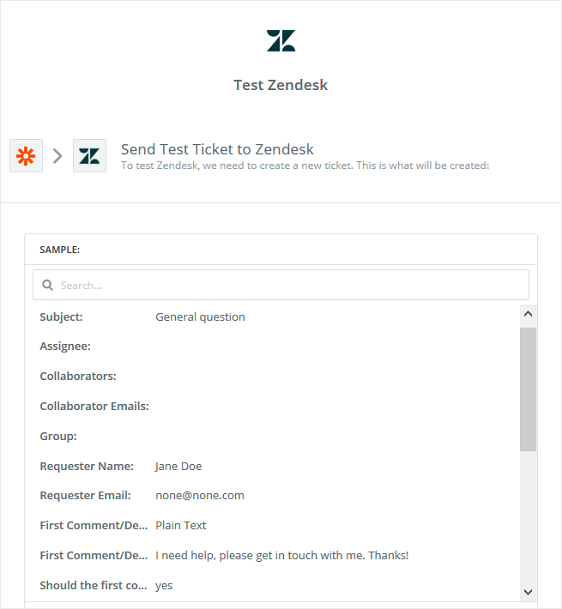
Você verá uma mensagem de sucesso se o teste for concluído.
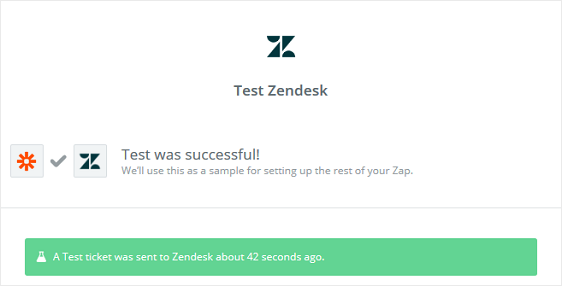
Você pode fazer login em sua conta Zendesk para ver o tíquete recém-adicionado.
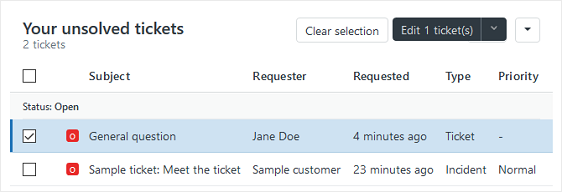
Clique em Concluir em sua conta Zapier.
Por último, nomeie seu Zap e ative-o para que, quando alguém enviar um formulário de tíquete de suporte em seu site WordPress, a entrada do formulário vá diretamente para sua conta Zendesk.
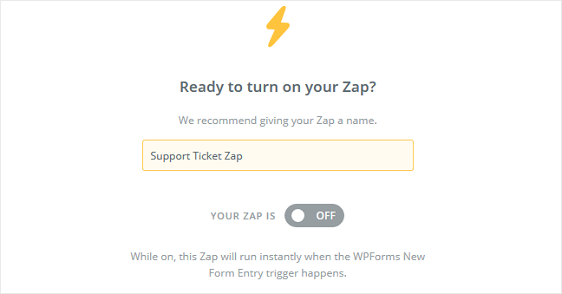
Torne seu sistema de suporte mais eficiente
Você pode seguir as dicas abaixo para acelerar seu tempo de resposta e resolução. Essas coisas simples podem tornar seu sistema de suporte mais eficiente.
- Faça perguntas detalhadas em seu formulário de tíquete de suporte. Isso pode ajudá-lo a entender melhor os problemas de seus clientes e resolvê-los rapidamente.
- Se você tiver uma documentação extensa publicada em seu site, convém encorajar seus usuários a lê-la antes de enviar um tíquete de suporte.
- Diga a seus clientes quanto tempo normalmente leva para obter uma resposta de um agente. Isso pode ajudar seus clientes a definir uma expectativa sobre o tempo de resposta.
Considerações finais sobre o Zendesk no WordPress
E aí está! Agora você sabe criar um formulário de tíquete de suporte personalizado no WordPress com Zendesk. Se você gosta de usar o Zapier para automação, verifique como conectar seu formulário de contato do WordPress ao Discord.
Então, o que você está esperando? Comece hoje com o plugin de formulários WordPress mais poderoso.
E não se esqueça, se gostou deste artigo, siga-nos no Facebook e Twitter.
